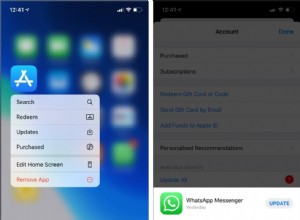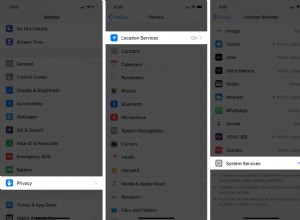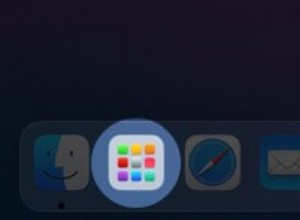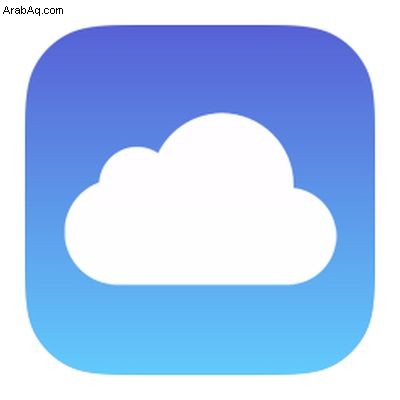 تتيح Apple لأصحاب حسابات iCloud استخدام الأسماء المستعارة للبريد الإلكتروني ، والتي تتيح لك إرسال واستلام رسائل البريد الإلكتروني دون الكشف عن بريدك الإلكتروني الحقيقي العنوان.
تتيح Apple لأصحاب حسابات iCloud استخدام الأسماء المستعارة للبريد الإلكتروني ، والتي تتيح لك إرسال واستلام رسائل البريد الإلكتروني دون الكشف عن بريدك الإلكتروني الحقيقي العنوان.
يمكن أن يساعد استخدام الاسم المستعار للبريد الإلكتروني لتسجيل الدخول إلى مواقع الويب والخدمات عبر الإنترنت في حماية عنوان بريدك الإلكتروني الحقيقي عن طريق إخفائه من مرسلي البريد العشوائي والمصادر الأخرى للرسائل غير المرغوب فيها.
بالإضافة إلى ذلك ، تجعل الأسماء المستعارة للبريد الإلكتروني من السهل تصفية الرسائل ، لأنها تقوم تلقائيًا بفرز رسائل البريد الإلكتروني الواردة في صناديق بريد منفصلة. كما أنها تسمح لك بتسمية عناوين البريد الإلكتروني لتتناسب بشكل أفضل مع استخدامها ، سواء كان ذلك للأغراض غير الرسمية أو المهنية.
توضح لك المجموعة الأولى من الخطوات الواردة في هذه المقالة كيفية إعداد الأسماء المستعارة للبريد الإلكتروني iCloud. تشرح المجموعتان الثانية والثالثة من الخطوات كيفية إدارتها على أجهزة iOS و Mac ، على التوالي.
- باستخدام مستعرض ويب سطح المكتب ، انتقل إلى موقع icloud.com وقم بتسجيل الدخول باستخدام بيانات اعتماد معرف Apple الخاص بك.
- انقر على البريد .
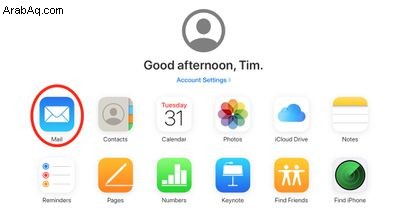
- انقر على ترس الترس في الزاوية اليسرى السفلية من النافذة.
- انقر فوق تفضيلات .
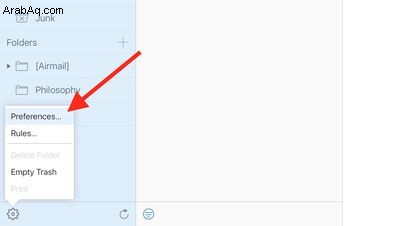
- انقر فوق حسابات .
- Clid إضافة اسم مستعار… .
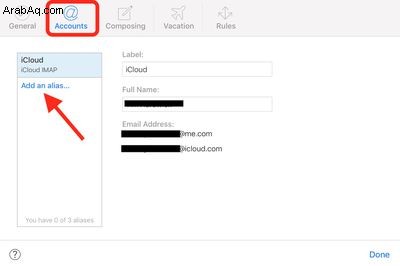
- أدخل اسمًا مستعارًا لعنوان بريدك الإلكتروني على Cloud. توفر Apple أيضًا خيارات لتسمية العنوان لتحديد كيفية استخدامه - المنزل أو المكتب ، على سبيل المثال.
- انقر فوق موافق .
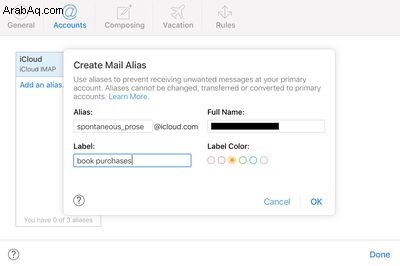
- انقر فوق إغلاق ، ثم انقر على تم .
يعد حذف الاسم المستعار أمرًا سهلاً - ما عليك سوى تحديده في الحسابات علامة التبويب وانقر على حذف .
كيفية إعداد الأسماء المستعارة على iCloud في iOS
- ابدأ تشغيل الإعدادات التطبيق على جهاز iPhone أو iPad.
- انقر على "معرف Apple" في اللافتة أعلى الشاشة.
- انقر على iCloud .
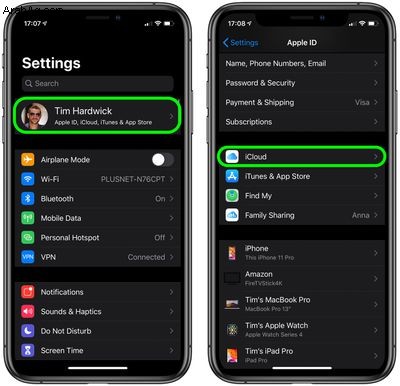
- مرر إلى أسفل الشاشة وانقر على البريد .
- ضمن السماح بالإرسال من ، انقر فوق المفاتيح الموجودة بجوار الأسماء المستعارة للبريد الإلكتروني لاختيار تلك التي ترغب في استخدامها على جهازك.
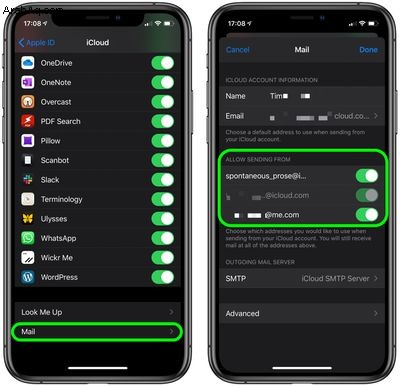
كيفية إعداد الأسماء المستعارة على iCloud على نظام Mac
- افتح البريد التطبيق على جهاز Mac.
- حدد البريد -> التفضيلات في شريط القائمة أعلى الشاشة.
- حدد الحسابات علامة التبويب.
- انقر فوق حساب iCloud الخاص بك في الشريط الجانبي.
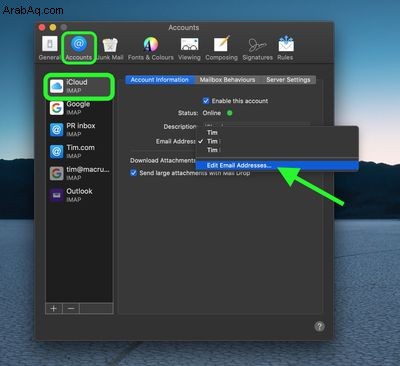
- انقر فوق عنوان البريد الإلكتروني القائمة المنسدلة وحدد تعديل عناوين البريد الإلكتروني .
- سيؤدي هذا إلى تشغيل متصفحك وفتح موقع ويب icloud.com. أدخل بيانات اعتماد Apple ID ، ثم قم بإدارة عناوين بريدك الإلكتروني كما تريد.
تذكر أن الأسماء المستعارة iCloud تضمن إمكانية الوصول إلى جميع عناوينك في حساب واحد ، لذلك عليك فقط تذكر عنوان البريد الإلكتروني وكلمة المرور الأصليين لـ iCloud للوصول إليها.